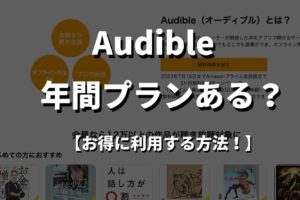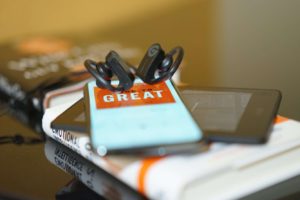- Audibleが何かは知っていて加入しようと考えているけど、支払い方法って何があるの?
- 支払いが可能なら無料体験だけでも申し込んでみようかなぁ
といった悩みを解決します。
この記事を書いている僕は、Audible歴3年ほどで登録当初オーディブルの支払い方法がわからずに困りました。
その際に調べたことや、新たに調べたことをこの記事にまとめます。
- オーディブルの支払い方法はクレジットカードだけ
- 30日間の無料体験がある
- Audibleを30日間無料で試す
\ 12万以上の対象作品が聴き放題/
『※』上記のURLを長押しして『新しいタブで開く』を選択する、アプリからは登録できません。
オーディブルの支払い方法を徹底解説

それでは、オーディブルの支払い方法について解説していきます。
オーディブルは初回の30日間無料【聴き放題】
はじめに知っておいて欲しいことは、オーディブルは初回の30日間が無料で聴き放題ができます。
つまり、支払い方法を設定しても30日間は料金は発生しません。
0円でオーディブルをお試しが可能ですし、お試し期間でも本登録期間と同じことが出来ます。
まずは、無料体験を行ってみて自分にあっているなと感じたら、続けるのがいいでしょう。
オーディブルの支払い方法を設定した後に、無料期間が表示されるはずなので無料期間を試してみましょう。
無料期間終了後は、自動更新になっているので気をつけましょう。のちほどオーディブルの解約方法も解説していきます。
オーディブルの支払い方法はクレジットカードだけ
オーディブルの支払い方法に対応しているのは1点だけです。
- クレジットカードのみ
あまりにも、決済法が少ないですよね。
とはいえ、自分でクレジットカードを持っていない場合は親のクレジットカードを使用しても問題ないようです。
もちろん了承は必須です。
また、親のクレジットカードを使用しても無料期間(30日間)は料金が発生しません。
もし両親に借りる場合かつ本登録をする場合は、1500円だけ親に毎月払うようにしましょう。
オーディブル支払い方法の登録方法まとめ
それでは早速、オーディブル登録方法を簡単に解説していきます。
①【Audible公式】にアクセス
※スマホの場合は上記のURLを長押しして『新しいタブで開く』を選択して下さい。
アプリからは登録できません。
②Amazonカウントにサインインをする
ブラウザですでにログインしている方は、ログインを促されません。
初めてブラウザでAmazonにアクセスする方は、ログインを行いましょう。
IDやパスワードが分からない方は、右上にある『パスワードを忘れた方』をクリックしましょう。
③支払い方法を設定する
先程も説明したとおり、オーディブルの支払い方法はクレジットカードのみです。
また、クレジットカード番号は半角で入力するようにしましょう。
全角だとエラーになる場合があります。
④『無料期間を試す』を選択
無料体験を試すを押すと、無料体験が始まります。
オーディブル対象の本すべてを聞くことが可能です。
※うまく登録できなかった方は、オーディブルの無料体験ができない場合の対処方法6選を参考にしていただければ幸いです。
\ 12万以上の対象作品が聴き放題/
『※』上記のURLを長押しして『新しいタブで開く』を選択する、アプリからは登録できません。
オーディブルの料金とギフト券について
それでは、オーディブルの料金などを詳しく解説していきます。
オーディブルは月額1500円で読み放題
オーディブルはギフト券は使えない
オーディブルは月額1500円で読み放題
オーディブルは12万冊以上が聴き放題のサブスクリプションサービスです。
料金は、月額1,500円と非常にオトクな価格になっています。
オーディブルブックは単品で購入すると3000円以上するものが多いため、聴き放題サービスへの加入がおすすめです。
オーディブルはギフト券は使えない
オーディブルで使えるのは、クレジットカードのみです。
▼オーディブルで利用できない決済方法
- ギフト券
- デビットカード
- 携帯決済
上記などは利用できません。
今後利用できる可能性が出てくるかもしれませんが、現在(2022/12/17)は利用できません。
\ 12万以上の対象作品が聴き放題/
『※』上記のURLを長押しして『新しいタブで開く』を選択する、アプリからは登録できません。
オーディブルの支払い方法でよくある質問まとめ

それでは最後に、オーディブルの支払い方法とGoogleで調べた方がその後調べる質問をまとめました。
オーディブルの支払い方法後によく検索される質問まとめ
- 支払い方法を変更したい
- プライム会員だと割引ってあるの?
- 解約方法が知りたい
- 聴き放題はないの?
それぞれ詳しく解説していきます。
オーディブルの支払い方法を変更したい
オーディブルの支払い方法の変更は以下のとおりです。
-
【Audible公式】にサインイン
- ページを一番下までスクロールし『PCサイト』を選択
- ※PCでアクセスしている場合は不要
- メニュー項目の『〇〇さん、こんにちは!』を選択
- さらに『アカウントサービス』を選択する
- メニュー項目の『カード情報』を選択
- 『クレジットカード情報の変更・追加』を選択
上記のとおりです。
オーディブルの支払いがうまく出来ない場合は、クレジットカード情報が全角になっている場合があります。
半角で入力をするようにすることで解決可能です。
特定のURLから簡単に変更することができる
amazonプライム会員だけどオーディブルの割引ってある?
結論、ありません。
ミュージックアンリミテッドなどはありますが、残念ながらオーディブルは現在のところ無いようですね。
とはいえ、年始年末や年に1回あるプライムデーのときと被って、オーディブルがセールするという事例がたまにあります。
確実ではないので、その機会に賭けるのは良くないかもしれません。
また、現在は30日間の無料体験がついていますが、期間が短くなったりするかもしれないので、無料期間が長いうちに加入することをおすすめします。
オーディブルの解約方法を知りたい
オーディブル解約方法は以下のとおりです。
-
【Audible公式】にサインイン
- ページを一番下までスクロールし『PCサイト』を選択
- ※PCでアクセスしている場合は不要
- 画面上部の『〇〇さん、こんにちは』を選択
- 『アカウントサービス』を選択
- 『解約手続きへ』を選択
- 『このまま退会手続きを行う』を選択
- 理由を選択し『次へ』を押す
- 『退会手続きを完了する』を選択
スマホからは解約手続きがしにくくなっていますが、上記の手順を踏むことで簡単に解約ができます。
また解約後でも、無料体験で得た本は継続して読むことが可能です。
オーディブルって聴き放題なの?
オーディブルは2022年から聴き放題サービスになりました。
そのため、オーディブルに対応している本はどれでも聞くことができます。
一時期オーディブルは、月に1冊しか聞けませんでしたが、改善されて良くなりましたね。
オーディブルは聴き放題!
\ 12万以上の対象作品が聴き放題/
『※』上記のURLを長押しして『新しいタブで開く』を選択する、アプリからは登録できません。
オーディブルに対応した支払い方法はクレジットカードのみ
本記事は「オーディブルの支払い方法」について解説しました。
オーディブルで使うことが出来るのは、クレジットカードのみです。
\ 12万以上の対象作品が聴き放題/
『※』上記のURLを長押しして『新しいタブで開く』を選択する、アプリからは登録できません。